कम डिस्क स्थान के साथ विंडोज 10 में अपग्रेड कैसे करें
अनेक वस्तुओं का संग्रह / / August 05, 2021
ऑपरेटिंग सिस्टम इंस्टालेशन या अपग्रेड एक न्यूनतम कार्य नहीं है। सिस्टम सॉफ़्टवेयर की स्थापना, जैसे कि ओएस, को स्थानीय डिस्क में उचित स्थान की आवश्यकता होती है। लेकिन अक्सर हम उन चीजों का ट्रैक खो देते हैं जो हमारे कंप्यूटर पर होती हैं, और जल्द ही हम एक ऐसे लैपटॉप के साथ समाप्त होते हैं जिसमें न्यूनतम खाली स्थान होता है।
इस परिदृश्य में, पुराने विंडोज संस्करण से नवीनतम विंडोज 10 संस्करण में अपग्रेड करना संभव नहीं है। ऐसा इसलिए है क्योंकि डाउनलोड के लिए आवश्यक फाइलें आपके कंप्यूटर में जो भी जगह बची है उसे खा जाएगी। यदि आप डिस्क स्थान कम करते हैं तो आप विंडोज 10 में कैसे अपग्रेड करेंगे? आइए इस लेख में जानें।

विषय - सूची
-
1 यदि आपके पास डिस्क स्थान कम है, तो Windows 10 में अपग्रेड करना:
- 1.1 अनावश्यक फ़ाइलें और प्रोग्राम हटाएं:
- 1.2 डिस्क क्लीनअप का उपयोग करें:
- 1.3 विंडोज 10 पर स्थापित या अपग्रेड करें:
यदि आपके पास डिस्क स्थान कम है, तो Windows 10 में अपग्रेड करना:
विंडोज 10 मुश्किल से अपने सिस्टम फाइलों के लिए लगभग 10 जीबी लेता है, जो कि ज्यादा नहीं है। हालाँकि, यदि आप अभी कुछ समय से अपने पीसी का उपयोग कर रहे हैं, तो अंतरिक्ष की यह राशि भी आपके लिए एक समस्या हो सकती है।
अनावश्यक फ़ाइलें और प्रोग्राम हटाएं:
पहली चीज जो आपको चाहिए वह है सी ड्राइव, यानी सिस्टम ड्राइव को साफ करना। इस बात पर ध्यान दें कि आपके कंप्यूटर पर कितने कार्यक्रम हैं, और फिर देखें कि उनमें से कितने अभी भी आपके लिए उपयोगी हैं। आपको बहुत से ऐसे मिल जाएंगे जिनकी आपको अब आवश्यकता नहीं है। तो आप सी ड्राइव में स्टोरेज को खाली करने के लिए इन सभी अनावश्यक कार्यक्रमों और फ़ाइलों को अनइंस्टॉल करने का प्रयास कर सकते हैं।
- Windows Key + I को दबाकर रखें। यह सिस्टम सेटिंग्स को खोलेगा।
- इसके बाद Apps पर क्लिक करें।
- फिर ऐप्स की सूची से, चुनें कि आप कौन से ऐप को अनइंस्टॉल करना चाहते हैं और फिर करें।
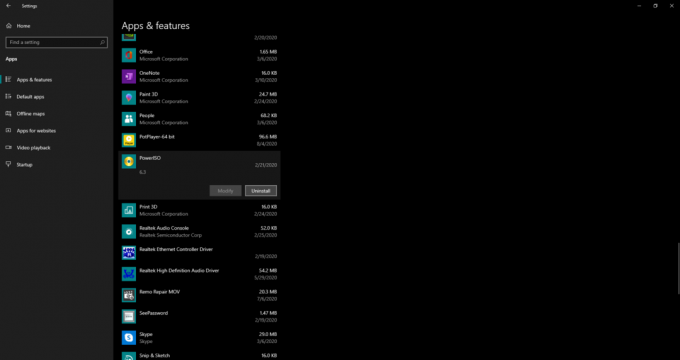
डिस्क क्लीनअप का उपयोग करें:
जब आपके पास बहुत सारी फाइलें होती हैं, तो आपके डिस्क स्थान को छाँटने के लिए एक अंतर्निहित विंडोज उपयोगिता डिस्क क्लीनअप होता है।
- सर्च बार पर क्लिक करें और डिस्क क्लीनअप देखें।
- फिर परिणाम में दिखाई देने पर प्रोग्राम खोलें।

- फिर डिस्क सफाई के लिए सी ड्राइव का चयन करें।

- आपको डाउनलोड फ़ोल्डर में अस्थायी अनावश्यक फ़ाइलें दिखाई देंगी, रीसायकल बिन और अस्थायी फ़ाइलें। उन सभी को चुनें और फिर ओके पर क्लिक करें। यह भंडारण को साफ करेगा।

विंडोज 10 पर स्थापित या अपग्रेड करें:
जब आप सफाई कर लेते हैं, तो सुनिश्चित करें कि आपके पास विंडोज 10 की स्थापना या उन्नयन सुनिश्चित करने के लिए न्यूनतम 10 जीबी या अधिक है। एक बार जब आप अपने डिस्क स्थान का एक बहुत साफ कर लेते हैं, तो आप कंप्यूटर को अपग्रेड करने के लिए Microsoft का टूल, मीडिया क्रिएशन टूल बना सकते हैं।
- सबसे पहले, माइक्रोसॉफ्ट की वेबसाइट पर डाउनलोड पेज पर जाएं यहाँ.
- विंडोज 10 इंस्टॉलेशन मीडिया के तहत, "अभी डाउनलोड करें टूल" पर क्लिक करें।
- डाउनलोड पूरा होने के बाद, फ़ाइल को चलाएं।
- "अब इस पीसी को अपग्रेड करें" विकल्प चुनें और फिर अगला पर क्लिक करें।
- नवीनीकरण को पूरा करने के लिए ऑन-स्क्रीन निर्देशों का पालन करें। स्थापना के दौरान "व्यक्तिगत फ़ाइलें और एप्लिकेशन रखें" पर टिक करना न भूलें।
स्थापना पूर्ण होने के बाद, अपने कंप्यूटर को पुनरारंभ करें। पुनरारंभ करने के बाद, आपके पास आपके सिस्टम पर चलने वाले विंडोज 10 का नवीनतम संस्करण होगा।
तो अब आप जानते हैं कि पीसी को विंडोज 10 में सफलतापूर्वक अपग्रेड करने के लिए सिस्टम ड्राइव में जल्दी से स्पेस खाली कैसे करें। यदि आपके पास इस गाइड के बारे में कोई प्रश्न या प्रश्न हैं, तो नीचे टिप्पणी करें, और हम आपके पास वापस आ जाएंगे। इसके अलावा, हमारे अन्य लेखों को अवश्य देखें iPhone युक्तियाँ और चालें,Android टिप्स और ट्रिक्स, पीसी युक्तियाँ और चालें, और बहुत अधिक उपयोगी जानकारी के लिए।
एक तकनीकी सनकी, जो नए गैजेट्स से प्यार करता है और हमेशा नवीनतम खेल और प्रौद्योगिकी की दुनिया में और उसके आसपास होने वाली हर चीज के बारे में जानने के लिए उत्सुक रहता है। उसे एंड्रॉइड और स्ट्रीमिंग डिवाइस में बड़े पैमाने पर रुचि है।



